Не очень часто вы хотите добавить диагональную линию в ячейку в документе Excel. Но определенно могут быть случаи, когда вы хотите добавить диагональную линию в самую первую ячейку файла Excel. Возможно, вы захотите разделить ячейку на 2 и добавить 2 разных заголовка в обе разделенные половины. Какими бы ни были ваши требования, решение простое.
Читайте дальше, чтобы узнать, как легко добавить диагональную линию внутри ячейки в документе Excel и добавить текст внутри разделенной по диагонали ячейки.
Как добавить диагональную линию в ячейку в Microsoft Excel
Шаг 1: Во-первых, нажмите на ячейку к которому вы хотите добавить диагональную линию.
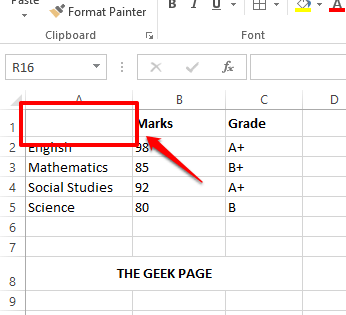
Шаг 2: Затем нажмите на ДОМ вкладку вверху и нажмите кнопку Границы икона. В появившемся раскрывающемся меню нажмите кнопку Больше границ вариант.
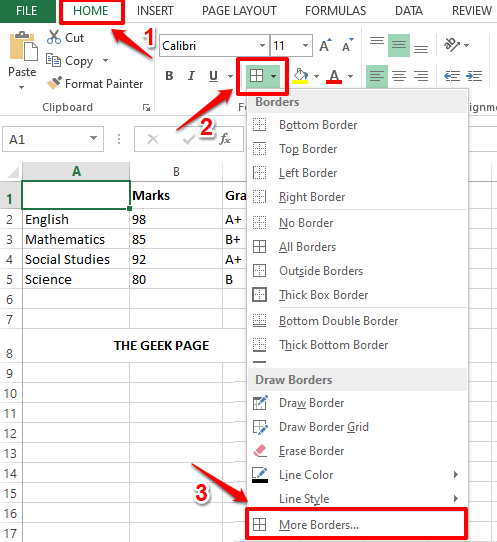
Шаг 3: Теперь у вас будет Формат ячеек окно открытое перед вами. Нажми на Граница вкладка вверху.
Далее нажмите на диагональная граница кнопка. Нажми на ХОРОШО кнопку, как только вы закончите.
РЕКЛАМА
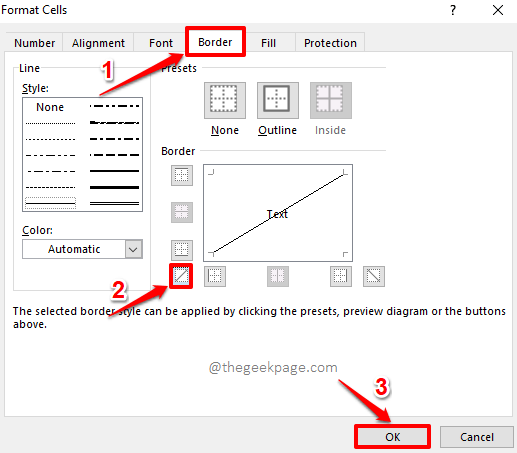
Шаг 4: Теперь вы можете видеть, что диагональная линия успешно добавлена к выбранной вами ячейке.
Если вы хотите формат эту диагональную границу немного, щелкните на Границы кнопку снова под ДОМ вкладка
В раскрывающемся меню нажмите на Больше границ вариант еще раз.
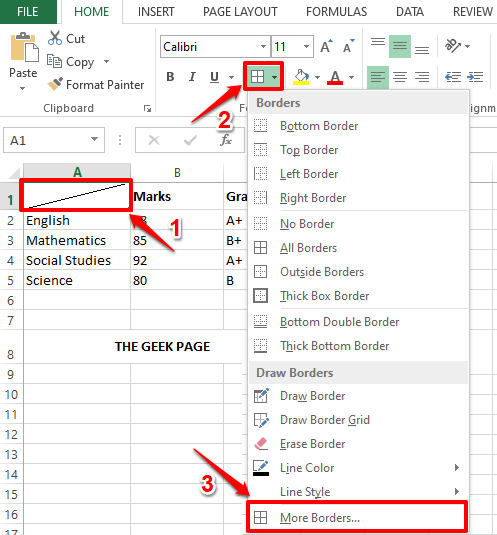
Шаг 5: В Формат ячеек окно, вы можете выбрать стиль границы. Вы можете сделать линию очень толстой, тонкой или пунктирной. У вас также есть возможность выбрать цвет границы.
Если вы хотите добавить границу контура в дополнение к диагональной границе, щелкните значок Контур икона.
Наконец, нажмите на диагональная граница значок еще раз, чтобы применить все форматирование к диагональной границе.
Когда все будет готово, нажмите ХОРОШО кнопка.
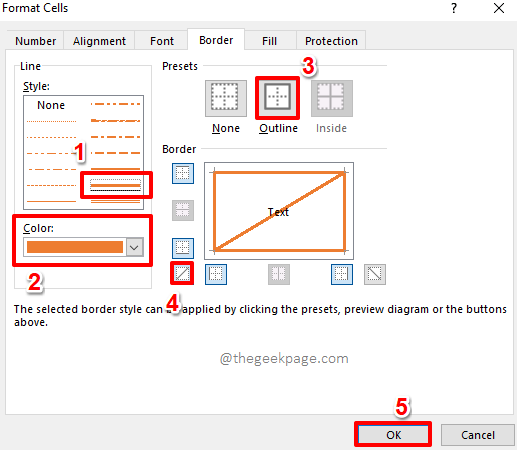
Шаг 6: Вот и все. Если вы теперь посмотрите на свою ячейку, вы увидите, что все ваше форматирование успешно применено к выбранной вами ячейке. Наслаждаться!
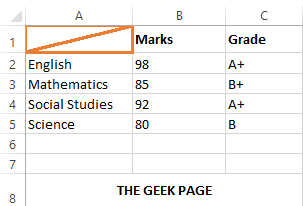
Как добавить текст в ячейку, разделенную по диагонали, в Microsoft Excel
Шаг 1: Во-первых, Двойной клик в ячейке, разделенной по диагонали.
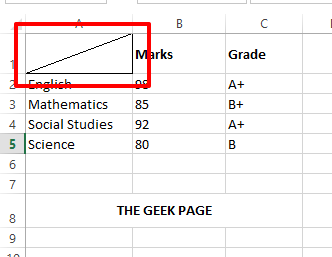
Шаг 2: Далее, введите первый заголовок а затем нажмите кнопку АЛТ + ВВОД клавиши вместе, чтобы перейти на новую строку. В следующей строке введите второй заголовок.
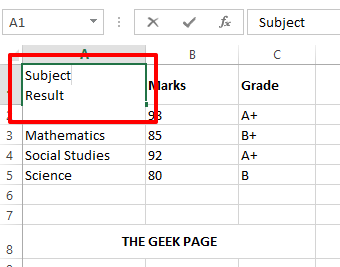
Шаг 3: Если вы нажмете в другом месте, вы увидите, что второй заголовок удален. Чтобы исправить это, Двойной клик снова на сотовый.
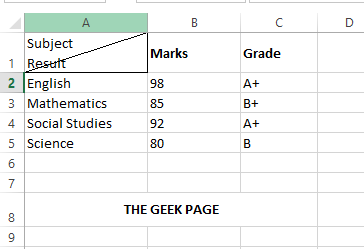
Шаг 4: Теперь нажмите КОСМОС бар перед вторым заголовком и переместите его на правый угол.
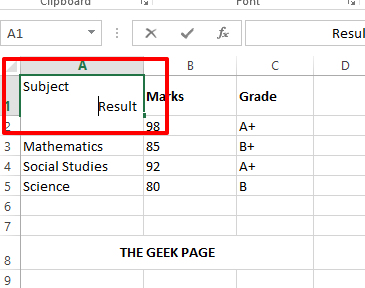
Шаг 5: Теперь, если вы щелкнете в другом месте, вы увидите, что ваши заголовки аккуратно расположены внутри вашей диагонально разделенной ячейки.
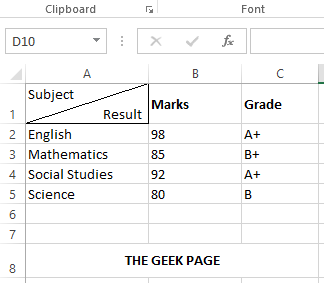
Пожалуйста, сообщите нам в разделе комментариев, была ли статья полезной для вас. Оставайтесь с нами, чтобы узнать больше трюков, инструкций и советов.
Шаг 1 - Скачайте Restoro PC Repair Tool отсюда
Шаг 2 - Нажмите «Начать сканирование», чтобы автоматически найти и устранить любую проблему с ПК.

